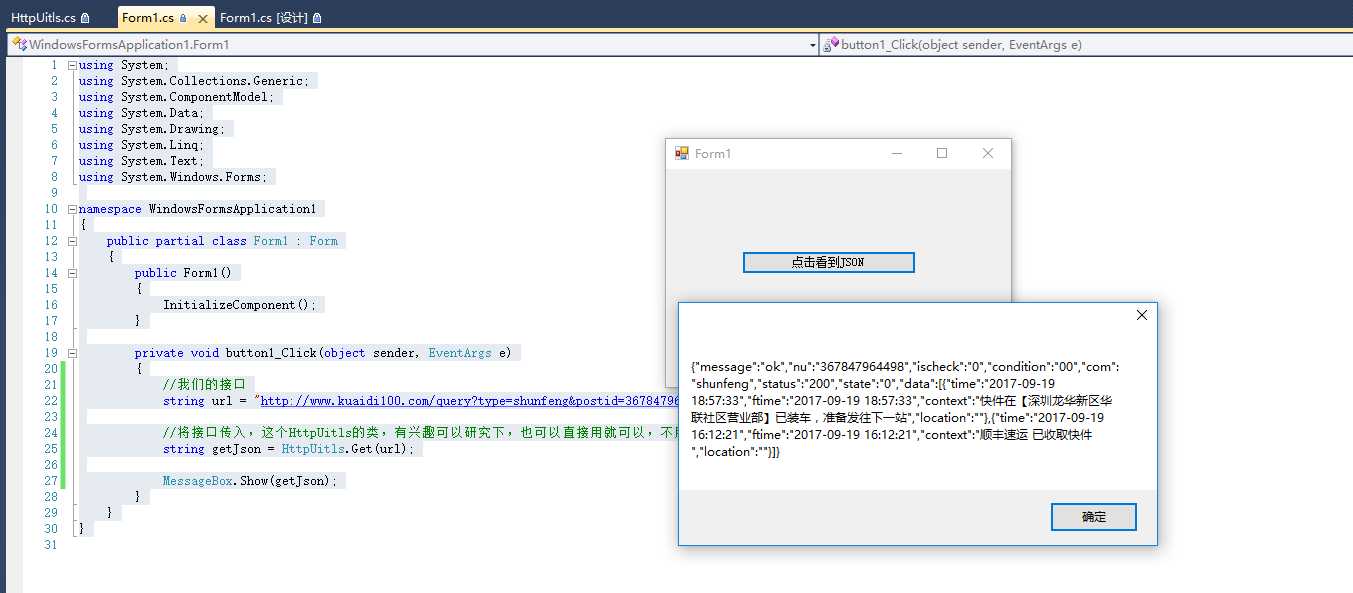C#从http上拿返回JSON数据
2021-06-17 15:04
标签:发送 字符 drawing too 技术分享 兴趣 解析 浏览器 快递 在实际开发中,我们经常会使用到API,所谓API一般就是一个地址,我们称之为接口。然后我们通过用C#对这地址发送请求,请求后,服务器就会给我们返回数据,一般是XML或者JSON,这里我们主要讲述的是JSON。 为了演示,我们这里准备了一个接口,这是一个查询物流的接口。(读者读到这篇文章的时候,接口可能有效,也可能失效,因为接口是网上找的,不是笔者自己写的,但是原理是一样的。) 接口: http://www.kuaidi100.com/query?type=快递公司编码&postid=物流单号 (ps:快递公司编码:申通="shentong" EMS="ems" 顺丰="shunfeng" 圆通="yuantong" 中通="zhongtong" 韵达="yunda" 天天="tiantian" 汇通="huitongkuaidi" 全峰="quanfengkuaidi" 德邦="debangwuliu" 宅急送="zhaijisong") 一般我们拿到接口后,需要拼接成我们需要的地址。比如,我们现在需要查询顺丰物流的367847964498单的结果。那么,我们就需要拼接这个接口,拼接结果如下: http://www.kuaidi100.com/query?type=shunfeng&postid=367847964498 我们拼接好后,可以直接在浏览器上访问这个地址,看看是不是可以正常访问。如果可以正常访问,说明我们这个接口没有问题。那么,我们现在先在浏览器访问一下。看到下面返回的结果就说明正确。 接下来就是大家最喜欢的写代码环节,为了方便演示,我们这里用winform程序。非常简单,我们新建一个窗体程序,点击后,弹出JSON数据即可。界面如下: 建好窗体,放一个按钮,然后我们来创建一个类HttpUitls。这个是这个文章中最重要的。 这个类有两个方法,一个是Get,一个是Post,本篇文章我们只需要用到Get就可以了。 然后是点击按钮的方法 然后是运行结果 到这一步说明我们已经成功拿到接口给我们返回的JSON数据了。那么我们会在下一篇文章中讲解如何使用这JSON数据,也就是解析JSON 第一章:C#如何拿到从http上返回JSON数据?
第二章:C#如何解析JSON数据?(反序列化对象)
第三章:C#如何生成JSON字符串?(序列化对象)
第四章:C#如何生成JSON字符串提交给接口(服务器)
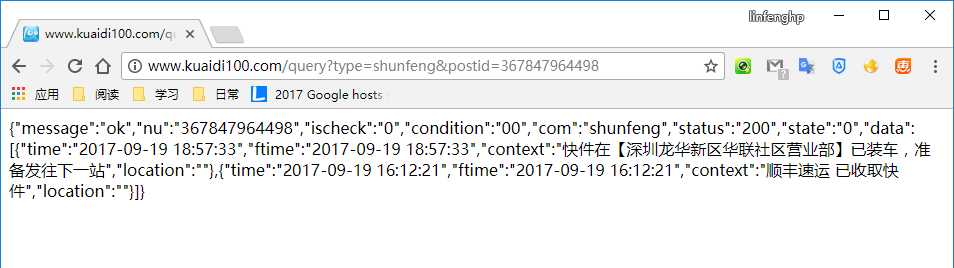
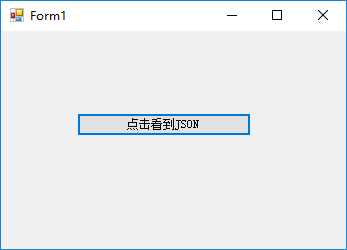

using System;
using System.Collections.Generic;
using System.Linq;
using System.Text;
using System.Net;
using System.IO;
namespace WindowsFormsApplication1
{
public class HttpUitls
{
public static string Get(string Url)
{
//System.GC.Collect();
HttpWebRequest request = (HttpWebRequest)WebRequest.Create(Url);
request.Proxy = null;
request.KeepAlive = false;
request.Method = "GET";
request.ContentType = "application/json; charset=UTF-8";
request.AutomaticDecompression = DecompressionMethods.GZip;
HttpWebResponse response = (HttpWebResponse)request.GetResponse();
Stream myResponseStream = response.GetResponseStream();
StreamReader myStreamReader = new StreamReader(myResponseStream, Encoding.UTF8);
string retString = myStreamReader.ReadToEnd();
myStreamReader.Close();
myResponseStream.Close();
if (response != null)
{
response.Close();
}
if (request != null)
{
request.Abort();
}
return retString;
}
public static string Post(string Url, string Data, string Referer)
{
HttpWebRequest request = (HttpWebRequest)WebRequest.Create(Url);
request.Method = "POST";
request.Referer = Referer;
byte[] bytes = Encoding.UTF8.GetBytes(Data);
request.ContentType = "application/x-www-form-urlencoded";
request.ContentLength = bytes.Length;
Stream myResponseStream = request.GetRequestStream();
myResponseStream.Write(bytes, 0, bytes.Length);
HttpWebResponse response = (HttpWebResponse)request.GetResponse();
StreamReader myStreamReader = new StreamReader(response.GetResponseStream(), Encoding.UTF8);
string retString = myStreamReader.ReadToEnd();
myStreamReader.Close();
myResponseStream.Close();
if (response != null)
{
response.Close();
}
if (request != null)
{
request.Abort();
}
return retString;
}
}
}


using System;
using System.Collections.Generic;
using System.ComponentModel;
using System.Data;
using System.Drawing;
using System.Linq;
using System.Text;
using System.Windows.Forms;
namespace WindowsFormsApplication1
{
public partial class Form1 : Form
{
public Form1()
{
InitializeComponent();
}
private void button1_Click(object sender, EventArgs e)
{
//我们的接口
string url = "http://www.kuaidi100.com/query?type=shunfeng&postid=367847964498";
//将接口传入,这个HttpUitls的类,有兴趣可以研究下,也可以直接用就可以,不用管如何实现。
string getJson = HttpUitls.Get(url);
MessageBox.Show(getJson);
}
}
}